文章详情页
word形状的使用方法
浏览:53日期:2023-08-12 16:59:21
我们平时都喜欢使用Word文档来进行一些文章的编辑,或者是文字的设计,而有的时候在使用Word文档编辑文章的时候,是不是都会使用到一些图形来加以点缀。然而很多用户在使用Word文档编辑文章的时候,却不知道怎么将图形添加到自己的文章之中。其实想要将图形添加到文章之中。操作方法是很简单的,只是很多用户没有去研究过罢了。下面小编就将在Word文档中添加形状图形的操作方法分享给大家,希望小编的方法能给大家带来一些帮助。
 方法/步骤
方法/步骤1、首先将你想要进行图形添加的文章打开,然后点击Word文档窗口上方的“形状”就可以将形状的列表打开,在这里就可以看到各种各样的形状图形;
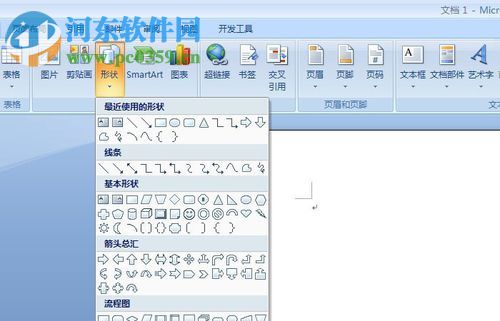
2、打开i啊“形状”的列表,然后在打开的列表中任意选择一款“线条”,然后就可以在Word文档中进行线条的编辑了;
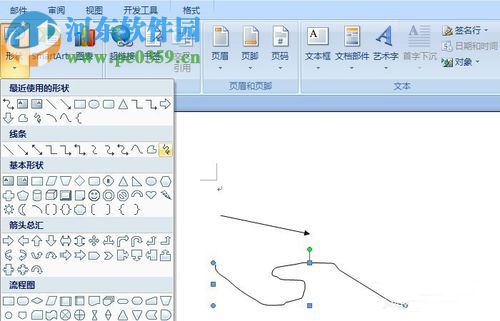
3、或者点击其它的图形,并且你可以按照自己所喜欢的,将这些图形进行拉伸或者是收缩。
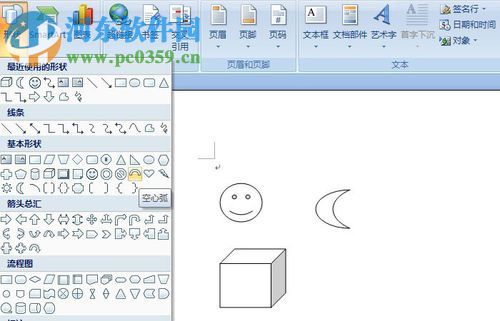
以上就是关于在使用Word文档时添加形状图形的操作方法,只需按照上述的方法进行操作,就可以在打开的“形状”列表中找到你所喜欢的图形,然后加以使用。想获取更多的电脑操作方法及软件的使用教程,敬请关注好吧啦网,我们将竭诚为你解答。
标签:
word
上一条:搜狗浏览器收藏夹路径打开的方法下一条:qq临时会话屏蔽的方法
排行榜
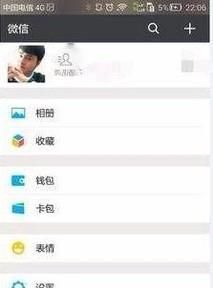
 网公网安备
网公网安备